Každému se to alespoň jednou stalo. Otevřete svůj Instagramový kanál a přejetím prstem dolů obnovíte stránku. Na Instagramu však narazíte na chybu Nelze obnovit zdroj a bez ohledu na to, kolikrát jste to zkusili, výsledek zůstane stejný. Pokud Instagram opět nefunguje, problém je s největší pravděpodobností na vaší straně. Níže se dozvíte, jak to opravit.
Obsah:
- Zkontrolujte, zda nefunguje Instagram
- Vymažte data aplikace
- Zkontrolujte připojení k internetu
- Přeinstalujte Instagram
- Opusťte beta program pro Instagram
Řešení 1 – Zkontrolujte, zda je Instagram vypnutý
To je první věc, kterou je třeba udělat. Ano, zdá se, že chyba primárně ukazuje na problémy s připojením, ale jsme si jisti, že Wi-Fi nebo mobilní data na vašem zařízení většinu času fungují bez problémů. V čem je tedy problém? Globální výpadky. I když k nim dochází zřídka, měli byste před přechodem na odstraňování problémů se zařízením zkontrolovat, zda problém obtěžuje každého.
Zda Instagram nefunguje, můžete zjistit na webu Down Detector, zde . Nebo se podívejte na jejich odkaz na Twitteru zde . Pokud služba nefunguje a na straně serveru vše funguje, zkuste problém vyřešit pomocí níže uvedených kroků.
Řešení 2 – Vymažte data aplikace
Vymazání mezipaměti aplikace je jedním z nejčastěji doporučovaných řešení, které můžete najít pro téměř jakýkoli problém související s aplikací. Asi to nepomůže, ale někdy ano. Mějte na paměti, že se tím odhlásíte z aplikace, takže se budete muset znovu přihlásit.
Zde je návod, jak vymazat data z Instagramu na Androidu:
- Přejděte do Nastavení .
- Klepněte na Aplikace . Rozbalte všechny aplikace.
- Otevřete Instagram .
- Klepněte na Úložiště .
- Klepněte na Vymazat data .
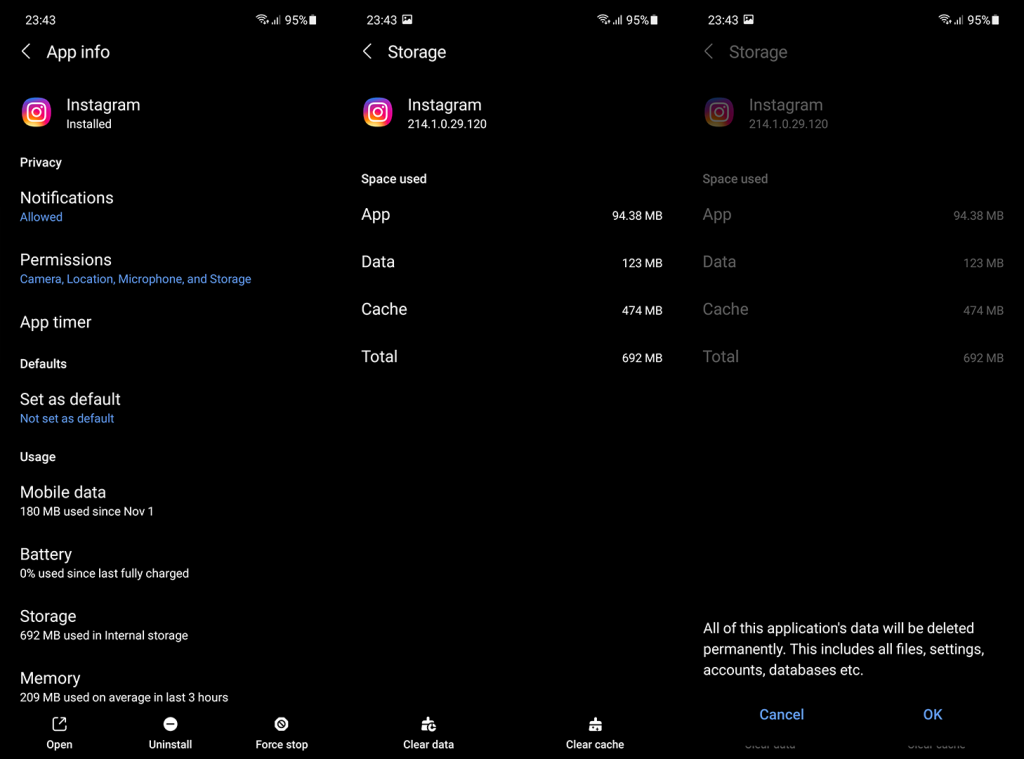
- Potvrďte a restartujte zařízení.
- Přihlaste se a zkontrolujte, zda nedošlo k vylepšení.
Pokud se na Instagramu stále zobrazuje chyba Nelze obnovit zdroj, znovu zkontrolujte síť.
Řešení 3 – Zkontrolujte připojení k internetu
Je samozřejmé, že Instagram ani žádná jiná aplikace závislá na internetu nebude fungovat bez stabilního připojení k internetu. Pokud se tedy nemůžete připojit k internetu pomocí Chrome nebo jiné aplikace, víte, v čem je problém.
Pokud je zde skutečně problém s připojením k internetu, přečtěte si tento článek , kde najdete další tipy pro odstraňování problémů. V zásadě chcete restartovat router, zapomenout na síť a znovu se připojit, a pokud se to nepodaří, obnovit nastavení sítě.
Také pokud používáte mobilní data k procházení Instagramu, ujistěte se, že má Instagram oprávnění je používat. Přejděte do Nastavení > Aplikace > Instagram > Mobilní data a Wi-Fi a povolte Instagramu používat mobilní data na pozadí.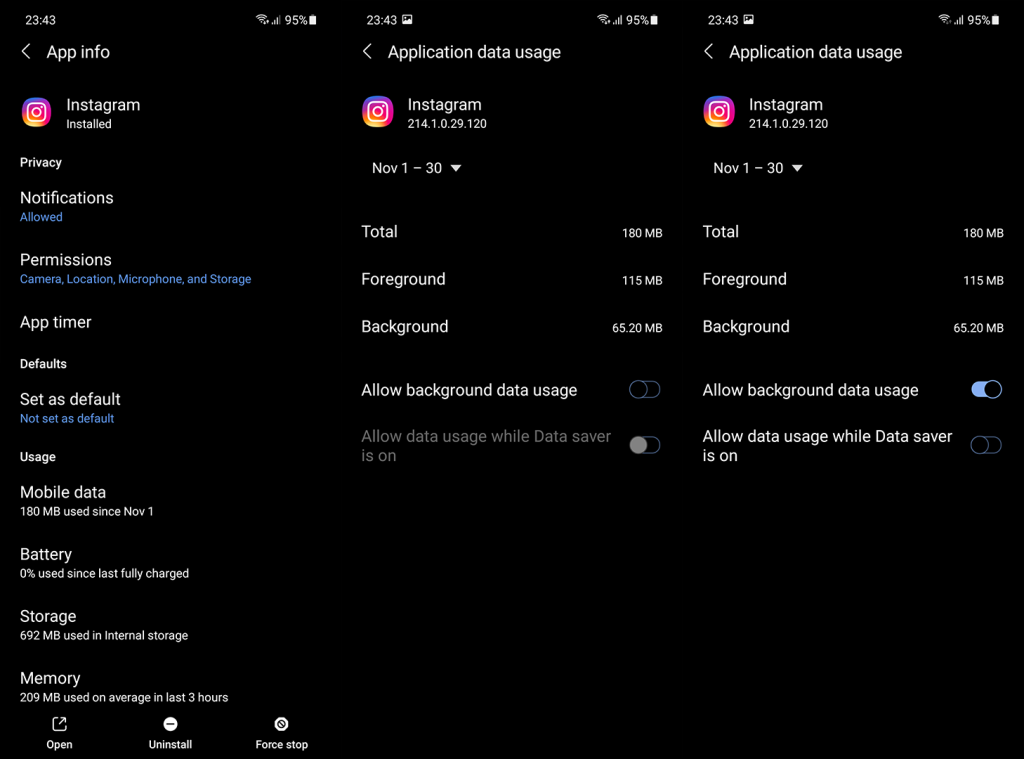
Řešení 4 – Přeinstalujte Instagram
Opětovná instalace je další základní metodou odstraňování problémů. Stejně jako v případě vymazání mezipaměti aplikace může být někdy užitečné. Navíc, když aplikaci přeinstalujete, vždy získáte nejnovější aktualizaci aplikace.
Zde je návod, jak přeinstalovat aplikaci Instagram v systému Android:
- Otevřete Obchod Play a vyhledejte Instagram. Rozbalte aplikaci.
- Na stránce Instagramu klepněte na tlačítko Odinstalovat .
- Jakmile je aplikace odstraněna, restartujte Android.
- Nyní se vraťte do obchodu a znovu nainstalujte Instagram .
- Znovu se přihlaste pomocí svých přihlašovacích údajů a zkontrolujte, zda se zdroj načítá nebo ne.
Řešení 5 – Opusťte beta program pro Instagram
Na závěr nezbývá než doporučit opuštění beta programu pro Instagram nebo downgrade Instagramu na starší verzi s APK. Chcete-li opustit beta program pro Instagram, otevřete Instagram v Obchodě Play. Přejetím prstem dolů a klepnutím na Opustit ukončíte příjem beta verzí.
Chcete-li vrátit Instagram pomocí souboru APK, zkontrolujte kroky uvedené v tomto článku . Je zde vše, co potřebujete vědět o souborech APK a o tom, jak je do zařízení nahrát. Jen nezapomeňte odinstalovat aplikaci Instagram před bočním načtením starší verze APK.
Pokud máte nějaké připomínky, dotazy nebo návrhy, zanechte je v komentářích níže. Nezapomeňte nás také sledovat na Facebooku a . Děkujeme za přečtení a doufáme, že to bylo užitečné čtení.
Poznámka redakce: Tento článek byl původně publikován v září 2018. Ujistili jsme se, že jsme jej přepracovali, aby byl čerstvost a přesnost.
![[VYRIEŠENÉ] „Tomuto vydavateľovi bolo zablokované spustenie softvéru na vašom počítači“ v systéme Windows 10 [VYRIEŠENÉ] „Tomuto vydavateľovi bolo zablokované spustenie softvéru na vašom počítači“ v systéme Windows 10](https://img2.luckytemplates.com/resources1/images2/image-2750-0408150428174.jpg)
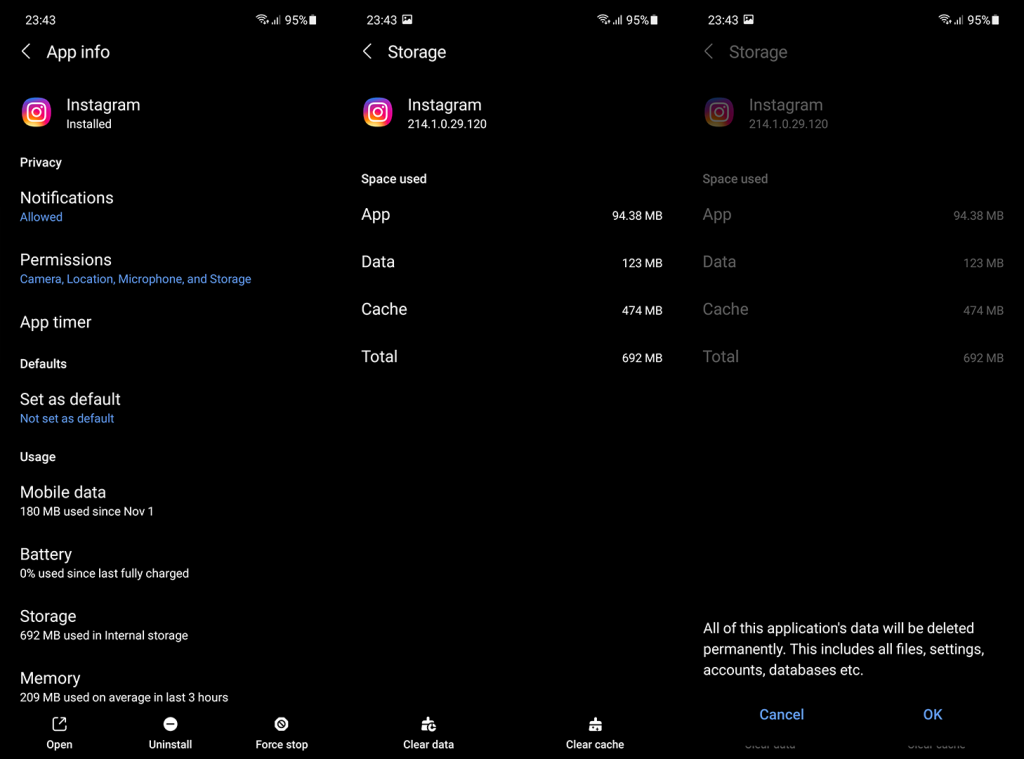
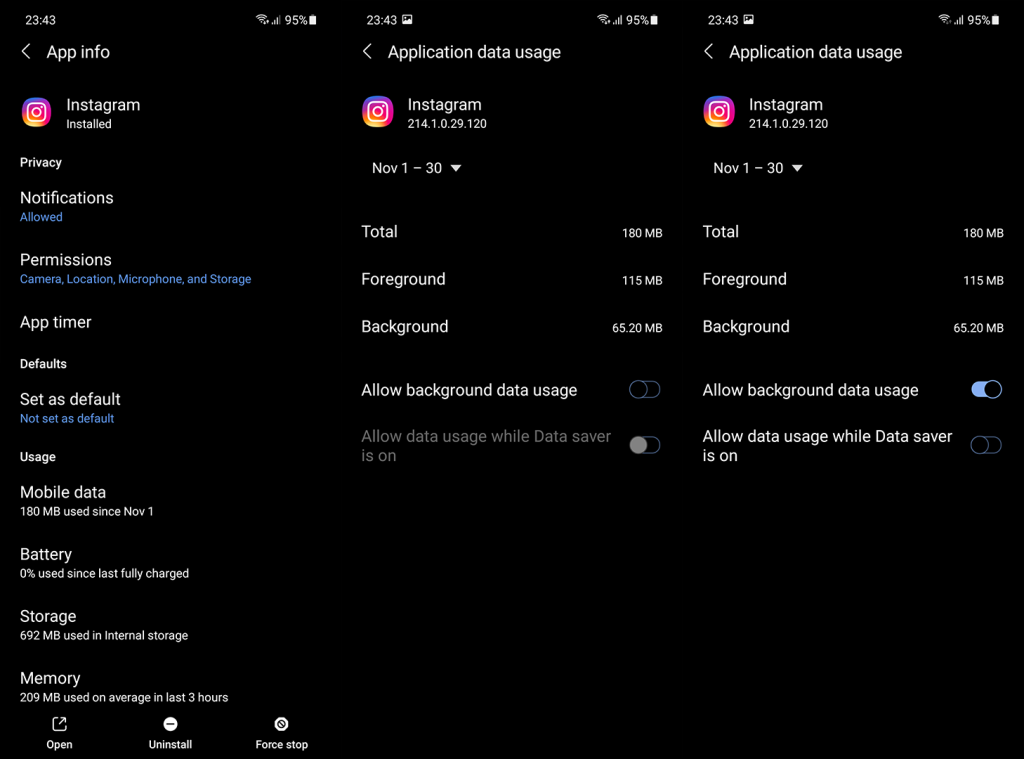

![[OPRAVENÉ] Kód chyby 0x80070035 Sieťová cesta sa nenašla v systéme Windows 10 [OPRAVENÉ] Kód chyby 0x80070035 Sieťová cesta sa nenašla v systéme Windows 10](https://img2.luckytemplates.com/resources1/images2/image-1095-0408150631485.png)






![Chyba 1058: Službu nelze spustit Windows 10 [VYŘEŠENO] Chyba 1058: Službu nelze spustit Windows 10 [VYŘEŠENO]](https://img2.luckytemplates.com/resources1/images2/image-3772-0408151015489.png)